Vänligen hänvisa kandidaterna till våra Self-Help-sidor på nätet. Här finns tips om hur de kan förbereda sig inför testerna, samt instruktioner om hur de kan se till att deras dator är kompatibel med bedömningarna.
De kan också ta kontakt genom att klicka på widgeten Kontaktformulär till höger på Kundsupport-sidan.
De kan också ta kontakt genom att klicka på widgeten Kontaktformulär till höger på Kundsupport-sidan.
Vänligen kontakta ditt lokala tekniska support-team genom att klicka på widgeten Kontaktformulär till höger på denna sida. Klicka här för att finna deras öppettider och kontaktinformation.
Datum för tidsfristen finns med i inbjudan som skickas via email, men observera att detta bara är rådgivande och hindrar inte någon från att genomgå bedömningen efter att datumet passerats.
Om du vill förlänga tidsfristen för ett projekt, klicka på Mitt SHL, Mina projekt och välj det projekt du vill ändra tidsfristen för. Klicka sedan på Projektuppgifter, klicka Redigera projekt och ändra till önskat datum samt klicka på spara.
Om du vill förlänga tidsfristen för ett projekt, klicka på Mitt SHL, Mina projekt och välj det projekt du vill ändra tidsfristen för. Klicka sedan på Projektuppgifter, klicka Redigera projekt och ändra till önskat datum samt klicka på spara.
De senaste versionerna av Google Chrome, Mozilla Firefox och Safari kan alla användas.
Om du blir avbruten mitt i en beställning så går du tillbaka till SHL Online och klicka på Min varukorg. Detta tar dig tillbaka till den senaste sidan du använde när du blev avbruten så att du kan slutföra din beställning. Uppgifter och dina utvalda bedömningar kommer att finnas sparade.
Vissa bedömningar och formulär som tex Occupational Personality Questionnaire (OPQ32r) erbjuder en mängd olika rapporter som måste väljas vid sidan av bedömningen. De hittar du i Välj produkt- och Produktsökning-fälten.
Verify färdighetstest finns med som bedömningar i första och andra steget av urval och kommer med en färdighetstest-rapport och verifikations-rapport. Verify kandidatrapport kan beställas separat.
Job solutions, Skills test samt Dependability och Safety instrument bedömningar är alla inklusive tillhörande rapporter.
Om du behöver stöd med att välja rätt kombination av bedömningar och rapporter var vänlig ta kontakt med vårt Customer Experience team.
Verify färdighetstest finns med som bedömningar i första och andra steget av urval och kommer med en färdighetstest-rapport och verifikations-rapport. Verify kandidatrapport kan beställas separat.
Job solutions, Skills test samt Dependability och Safety instrument bedömningar är alla inklusive tillhörande rapporter.
Om du behöver stöd med att välja rätt kombination av bedömningar och rapporter var vänlig ta kontakt med vårt Customer Experience team.
Du kan bara göra de här ändringarna om kandidaten inte har påbörjat testen.
Logga in och klicka på Mitt SHL som finns under logon SHL och välj Mina projekt i menyn som visas.
Klicka på projektnamnet för att se en lista på alla kandidater i den beställningen och välj Visa kandidat i åtgärdsmenyn som visas. Här kan du ändra förnamn, efternamn, e-post samt språk för e-post som skickas till kandidaten.
När du har uppdaterat uppgifterna, klicka på Spara och därefter på Bekräfta i meddelanderutan. För att skicka de uppdaterade uppgifterna klicka i rutan till vänster om kandidatens namn och välj Skicka/skicka igen i åtgärdsmenyn som visas. Du får då ett bekräftelsemeddelande där du måste klicka Fortsätt för att skicka en inbjudan.
Logga in och klicka på Mitt SHL som finns under logon SHL och välj Mina projekt i menyn som visas.
Klicka på projektnamnet för att se en lista på alla kandidater i den beställningen och välj Visa kandidat i åtgärdsmenyn som visas. Här kan du ändra förnamn, efternamn, e-post samt språk för e-post som skickas till kandidaten.
När du har uppdaterat uppgifterna, klicka på Spara och därefter på Bekräfta i meddelanderutan. För att skicka de uppdaterade uppgifterna klicka i rutan till vänster om kandidatens namn och välj Skicka/skicka igen i åtgärdsmenyn som visas. Du får då ett bekräftelsemeddelande där du måste klicka Fortsätt för att skicka en inbjudan.
När kandidaten är klar skickas ett email till den som nominerats till Rapportmottagare om att en rapport finns tillgänglig att ladda ner. Alternativt kan du kontrollera varje persons status via Mina projekt-sidan genom att klicka på projektets namn för att se Projektuppgifter-sidan.
Logga in på ditt SHL Online konto och välj Mitt SHL som du hittar precis under SHL-loggan. I dropplisten som visas klicka på Mina projekt. Genom att klicka på projektets namn visas namnen på alla kandidater som har blivit inbjudna till det projektet.
För att se en lista på alla kandidater oberoende av projekt, klicka Mitt SHL, Mina kandidater.
För att se en lista på alla kandidater oberoende av projekt, klicka Mitt SHL, Mina kandidater.
För att spara tid när du beställer bedömningar till många kandidater kan du ladda upp all information samtidigt med SHL Online.
Den här valmöjligheten finns på Projektkandidater -sidan.

Klicka på Ladda ner importmall.

När tillfrågad "Vill du öppna eller spara Kandidat.csv?" välj Öppna.
Fyll i kandidaternas för-och efternamn, emailadress och språk-kod. (Språkkoden bestämmer på vilket språk emailinbjudan skickas. Du kan se en lista på alla språkkoder under ? symbolen.) Var noga med att inte ha något mellanslag före eller efter orden.
När du har skrivit in alla kandidatuppgifter spara filerna i CSV-format.
Gå till Fil- spara som - klicka på platsen där du vill spara din fil. I vårt exempel valde vi Skrivbordet. Det gör den lättare att hitta igen när vi laddar upp kandidatinformationen till Self-service-systemet.
När du är redo att ladda upp dina kandidatuppgifter, gå tillbaka til SHL Online sida och Välj filen med kandidatinformationen. Markera filen och tryck Öppna.
Nu bör filen visas i Fil-fältet och klicka då Importera fil Kandidaterna laddas upp på SHL Online och visas i Kandidater.
Du kan nu fortsätta med din beställning.
Den här valmöjligheten finns på Projektkandidater -sidan.
Klicka på Ladda ner importmall.
När tillfrågad "Vill du öppna eller spara Kandidat.csv?" välj Öppna.
Fyll i kandidaternas för-och efternamn, emailadress och språk-kod. (Språkkoden bestämmer på vilket språk emailinbjudan skickas. Du kan se en lista på alla språkkoder under ? symbolen.) Var noga med att inte ha något mellanslag före eller efter orden.
När du har skrivit in alla kandidatuppgifter spara filerna i CSV-format.
Gå till Fil- spara som - klicka på platsen där du vill spara din fil. I vårt exempel valde vi Skrivbordet. Det gör den lättare att hitta igen när vi laddar upp kandidatinformationen till Self-service-systemet.
När du är redo att ladda upp dina kandidatuppgifter, gå tillbaka til SHL Online sida och Välj filen med kandidatinformationen. Markera filen och tryck Öppna.
Nu bör filen visas i Fil-fältet och klicka då Importera fil Kandidaterna laddas upp på SHL Online och visas i Kandidater.
Du kan nu fortsätta med din beställning.
Systemet kommer inte att tillåta en kandidatändring utifall den ursprungliga kandidaten redan har loggat in sig på sidan.
För att överlåta en bedömning behöver du uppdatera kandidatinformationen på sidan Projektdetaljer. När du har loggat in, välj Mitt SHL som du hittar precis under SHL-loggan. När du klickar på projektets namn visas en lista på alla kandidater i den beställningen.
Följ nedanstående steg för att kontrollera och ändra kandidatinformation:
För att överlåta en bedömning behöver du uppdatera kandidatinformationen på sidan Projektdetaljer. När du har loggat in, välj Mitt SHL som du hittar precis under SHL-loggan. När du klickar på projektets namn visas en lista på alla kandidater i den beställningen.
Följ nedanstående steg för att kontrollera och ändra kandidatinformation:
- Till höger om varje kandidat finns en rullgardinsmeny, kallad "Åtgärd".
- Välj "Se kandidat" från menyn bredvid den kandidat du vill uppdatera.
- Om kandidatuppgifterna har grå bakgrund och du inte kan välja några detaljer, betyder det att kandidaten redan har öppnat bedömningshemsidan, och bedömningen har "använts".
- Om detta inte är fallet kan du nu ändra förnamn, efternamn och e-postadress och klicka på "Spara" för att bekräfta de nya kandidatuppgifterna.
- Klicka på rullgardinsmenyn "Åtgärd" bredvid kandidaten och välj "Skicka/skicka om inbjudan" igen.
Du kan skicka inbjudan igen via email från ditt SHL Online konto. När du har loggat in, välj Mitt SHL som du hittar precis nedanför SHL loggan. I dropplisten som visas välj Mina project.

Tryck på projektets namn så visas alla kandidater som har blivit inbjudna i denna beställning.
Markera fältet till vänster om namnet på de kandidater du vill skicka inbjudan till igen, och välj Skicka inbjudan igen. När tillfrågad, klicka Fortsätt för att skicka inbjudan. För att skicka inbjudan till enstaka kandidater kan du använda dropplisten som finns till höger i samma rad som kandidatens namn.
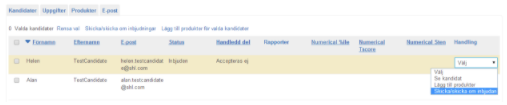
För att ändra kandidatens emailadress kan du välja Visa kandidat i Åtgärd-fältet och uppdatera emailadressen innan du skickar inbjudan.
Vänligen notera att du inte kan ändra epostadressen när kandidaten redan har loggat in på sidan.
Tryck på projektets namn så visas alla kandidater som har blivit inbjudna i denna beställning.
Markera fältet till vänster om namnet på de kandidater du vill skicka inbjudan till igen, och välj Skicka inbjudan igen. När tillfrågad, klicka Fortsätt för att skicka inbjudan. För att skicka inbjudan till enstaka kandidater kan du använda dropplisten som finns till höger i samma rad som kandidatens namn.
För att ändra kandidatens emailadress kan du välja Visa kandidat i Åtgärd-fältet och uppdatera emailadressen innan du skickar inbjudan.
Vänligen notera att du inte kan ändra epostadressen när kandidaten redan har loggat in på sidan.
SHL:s supportteam kan inte beställa ytterligare produkter eller rapporter via SHL:s onlinesystem åt dig.
Logga in och klicka på Mitt SHL som finns under logon SHL och välj Mina projekt i menyn som visas.
Klicka på projektnamnet för att se en lista på alla kandidater i den beställningen. Om du vill lägga till fler produkter eller rapporter till varje kandidat på beställningen klicka Lägg till produkter under Projektåtgärder. Om du vill beställa produkter eller rapporter åt enskilda kandidater välj kandidater genom att markera i rutan till vänster om kandidaternas namn. Klicka på Lägg till produkter åt markerade kandidater ovanför listan med kandidater.
Sök produkt eller rapport som du vill lägga till i din beställning och klicka på Lägg i varukorg. När du har gjort dina val klicka på Gå till varukorg och sedan Fortsätt för att komma till kassan.
Logga in och klicka på Mitt SHL som finns under logon SHL och välj Mina projekt i menyn som visas.
Klicka på projektnamnet för att se en lista på alla kandidater i den beställningen. Om du vill lägga till fler produkter eller rapporter till varje kandidat på beställningen klicka Lägg till produkter under Projektåtgärder. Om du vill beställa produkter eller rapporter åt enskilda kandidater välj kandidater genom att markera i rutan till vänster om kandidaternas namn. Klicka på Lägg till produkter åt markerade kandidater ovanför listan med kandidater.
Sök produkt eller rapport som du vill lägga till i din beställning och klicka på Lägg i varukorg. När du har gjort dina val klicka på Gå till varukorg och sedan Fortsätt för att komma till kassan.
Kandidaterna måste först ha genomfört den första delen av bedömningen innan du kan ta dem vidare till den övervakade delen.
När du har loggat in, gå till Mitt SHL som du hittar precis nedanför SHL loggan. I drop-down menyn som visas, klicka på Mina projekt och välj projektet som kandaten är med i.
På sidan med Projektuppgifter har du möjlighet att välja Flytta upp kandidat i Åtgärd-fältet längst till höger om kandidatens namn. Välj denna åtgärd och bekräfta ditt val.
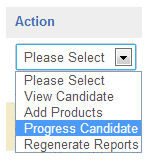
Statusen i Handledd del ändras då från Redo till Inte påbörjad.
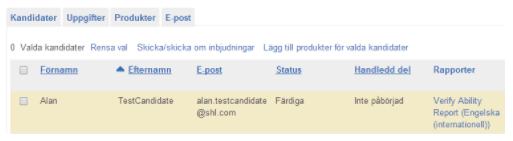
Välj Påbörja handledda utvärderingar i Åtgärd-menyn när du är redo att övervaka kandidaten.
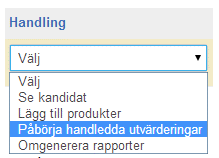
Om nödvändigt kan du behöva bestämma vilken bedömning du vill att kandidaterna ska genomföra under din övervakning.
När du är klar med ditt val loggas du ut från SHL Online och förs direkt till kandidaternas bedömningssystem. Bedömingen startar inte direkt. När kandidaten är redo måste de klicka Starta bedömningen för att påbörja bedömningen.
När du har loggat in, gå till Mitt SHL som du hittar precis nedanför SHL loggan. I drop-down menyn som visas, klicka på Mina projekt och välj projektet som kandaten är med i.
På sidan med Projektuppgifter har du möjlighet att välja Flytta upp kandidat i Åtgärd-fältet längst till höger om kandidatens namn. Välj denna åtgärd och bekräfta ditt val.
Statusen i Handledd del ändras då från Redo till Inte påbörjad.
Välj Påbörja handledda utvärderingar i Åtgärd-menyn när du är redo att övervaka kandidaten.
Om nödvändigt kan du behöva bestämma vilken bedömning du vill att kandidaterna ska genomföra under din övervakning.
När du är klar med ditt val loggas du ut från SHL Online och förs direkt till kandidaternas bedömningssystem. Bedömingen startar inte direkt. När kandidaten är redo måste de klicka Starta bedömningen för att påbörja bedömningen.
Det går inte att lägga till en ny kandidat till ett påbörjat projekt. För att skicka samma bedömningar till en ytterligare kandidat kan du klona din beställning från det aktuella projektets sida med Projektuppgifter. De bedömningar och rapporter som du tidigare valt blir då automatiskt valda till din nya beställning.
Logga in på ditt SHL Online konto och välj Mitt SHL som du hittar precis under SHL-loggan. I drop-down menyn som visas klicka på Mina projekt. Om du klickar på projektets namn visas en lista på alla kandidater i den beställningen. Här kan du se varje kandidats status.
Please note, you must be logged in to your SHL Online account to see prices.
The price for each assessment and report is clearly displayed in the Products List.
There are no additional administration fees. Please note that all prices are displayed excluding tax.
Where applicable tax will be added to your order and displayed on screen during the checkout process.
The price for each assessment and report is clearly displayed in the Products List.
There are no additional administration fees. Please note that all prices are displayed excluding tax.
Where applicable tax will be added to your order and displayed on screen during the checkout process.
Du kan få tillgång till kandidaters resultat och rapporter i ditt SHL Online konto. När du har loggat in, välj Mitt SHL som du hittar precis nedanför SHL-loggan. I drop-down menyn som visas, välj Mina projekt.

När du har kommit till den sidan, klicka på projektets namn för att se en lista på alla kandidater på den beställningen.
Kandidater som har genomfört bedömningen har sina resultat till höger om sitt för- och efternamn.
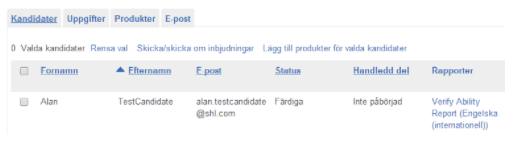
För att ladda ner en rapport, klicka på namnet på rapportern.
Kan jag se statusen på bedömningarna eller en grupprapport?
Du kan se en lista på alla dina kandidaters reslutat på skärmern. När du har loggat in, gå till Mitt SHL och välj Mina projekt i drop-down menyn. Klicka på projektets namn för att se alla kandidater, statusen för deras bedömning och om aktuellt deras poäng och rapporter.
När du har kommit till den sidan, klicka på projektets namn för att se en lista på alla kandidater på den beställningen.
Kandidater som har genomfört bedömningen har sina resultat till höger om sitt för- och efternamn.
För att ladda ner en rapport, klicka på namnet på rapportern.
Kan jag se statusen på bedömningarna eller en grupprapport?
Du kan se en lista på alla dina kandidaters reslutat på skärmern. När du har loggat in, gå till Mitt SHL och välj Mina projekt i drop-down menyn. Klicka på projektets namn för att se alla kandidater, statusen för deras bedömning och om aktuellt deras poäng och rapporter.
Din beställning blir behandlad omgående så snart den har skickats in. Var vänlig notera att det kan ta upp till 15 minuter för emailet med inbjudan att nå dina kandidater.
Majoriteten av SHL produkter finns tillgängliga för beställning genom SHL Online systemet.
För att se en lista på samtliga produkter som finns tillgängliga, vänligen besök Self-service Product List.
Om du inte hittar produkten du letar efter, kontakta vårt Customer Experience team.
För att se en lista på samtliga produkter som finns tillgängliga, vänligen besök Self-service Product List.
Om du inte hittar produkten du letar efter, kontakta vårt Customer Experience team.
Om du vill göra en beställning för första gången, vänligen registrera dig här så kontaktar vårt Customer Experience team dig för att öppna ett SHL Online konto till dig.
När du är inloggad på SHL Online kan du ladda ner SHL Online Quick Guide som du kan hitta längst ner på denna sida, eller kontakta Customer Experience för hjälp med att sätta upp ditt projekt.
När du är inloggad på SHL Online kan du ladda ner SHL Online Quick Guide som du kan hitta längst ner på denna sida, eller kontakta Customer Experience för hjälp med att sätta upp ditt projekt.
Vi utför månatliga systemutgivningsaktiviteter på alla våra SHL system. Varje utgivningsperiod kräver att systemet är stängt vilket innebär att varken våra kunder eller kandidater har åtkomst till sidan. Systemutgivningen är planerad utanför normala kontorstider för att minimera påverkan på kunder och kandidater.
Du kommer inte att kunna komma åt sidan eller fullföra några bedömningsuppgifter under en systemutgivning. Om du provar att komma åt sidan när den är stängd för systemutgivning, kommer du att se ett meddelande med datum och tid när sidan åter är tillgänglig.
Om du loggar in på sidan igen efter en planerad systemutgåva, men fortfarande får meddelande om att sidan är stängd på grund av systemgivning, ska du tömma din webbläsare på sidhistorik och cookies. När du har gjort det, starta om din webbläsare och gå tillbaka till sidan med dina bedömningar enligt de instruktioner som du har fått.
Om du har några frågor, vänligen kontakta ditt lokala tekniska support-teamet genom att klicka på widgeten Kontaktformulär till höger på denna sida.
Om du loggar in på sidan igen efter en planerad systemutgåva, men fortfarande får meddelande om att sidan är stängd på grund av systemgivning, ska du tömma din webbläsare på sidhistorik och cookies. När du har gjort det, starta om din webbläsare och gå tillbaka till sidan med dina bedömningar enligt de instruktioner som du har fått.
Om du har några frågor, vänligen kontakta ditt lokala tekniska support-teamet genom att klicka på widgeten Kontaktformulär till höger på denna sida.
SHL Online är en webbplats som ger dig direkt tillgång till köpa SHL produkter och lösningar. Tonvikten läggs på att den är lätt att använda, enkel och erbjuder flexibilitet genom möjligheten att betala med kreditkort.
När din beställning har skickats in blir den behandlad omgående. Det kan ta upp till 15 minuter för en inbjudan till bedömning att skickas via email till dina kandidater.
Vårt säkra och pålitliga bedömningssystem finns tillgängligt dygnet runt sju dagar i veckan, med undantag för några timmar varje månad när underhåll utförs. Datum och tider meddelas i god tid.
När din beställning har skickats in blir den behandlad omgående. Det kan ta upp till 15 minuter för en inbjudan till bedömning att skickas via email till dina kandidater.
Vårt säkra och pålitliga bedömningssystem finns tillgängligt dygnet runt sju dagar i veckan, med undantag för några timmar varje månad när underhåll utförs. Datum och tider meddelas i god tid.
Du hittar mer information genom att klicka på widgeten till höger på denna sida.
Vårt säkra och pålitliga system är tillgängligt dygnet runt sju dagar i veckan, med undantag för några timmar varje månad när underhåll utförs. Datum och tider meddelas i god tid.
Du kan hitta mer information genom att klicka på widgeten till höger på denna sida.



 Self-service QuickGuide.SW.pdf
Self-service QuickGuide.SW.pdf![$Label["Widget.Alt_ContactForm"]](./assets/img/outline_contact_page_black_24dp.png)

